手把手教你使用ps為圖片加上立體效果(技巧分享)
- 奋力向前原創
- 2021-08-24 19:07:2120369瀏覽
在
之前的文章《ps設計師必備:安裝第一步數值設定(分享)》中,給大家了解了ps安裝第一步數值設定。以下這篇文章跟大家介紹怎麼使用ps為圖片添加立體效果,夥伴們來看看吧。

圖片加入立體效果圖

#ps圖片加入立體效果的方法
1、ps打開,導入雷神的素材。
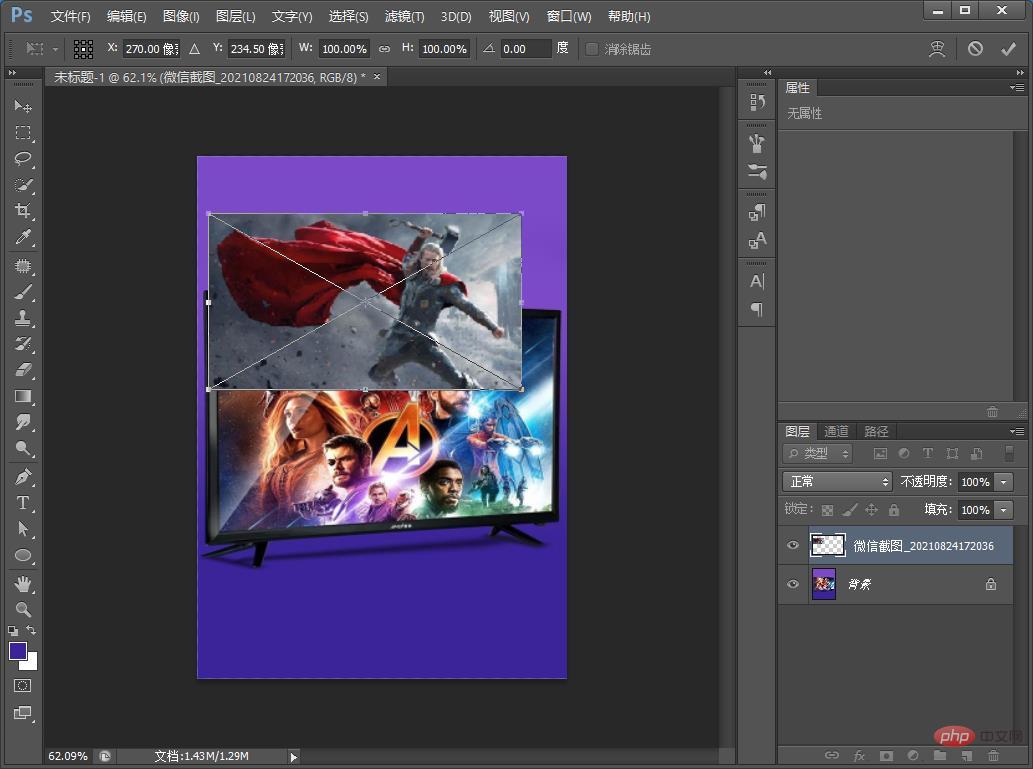
2、選擇框選填滿白色。
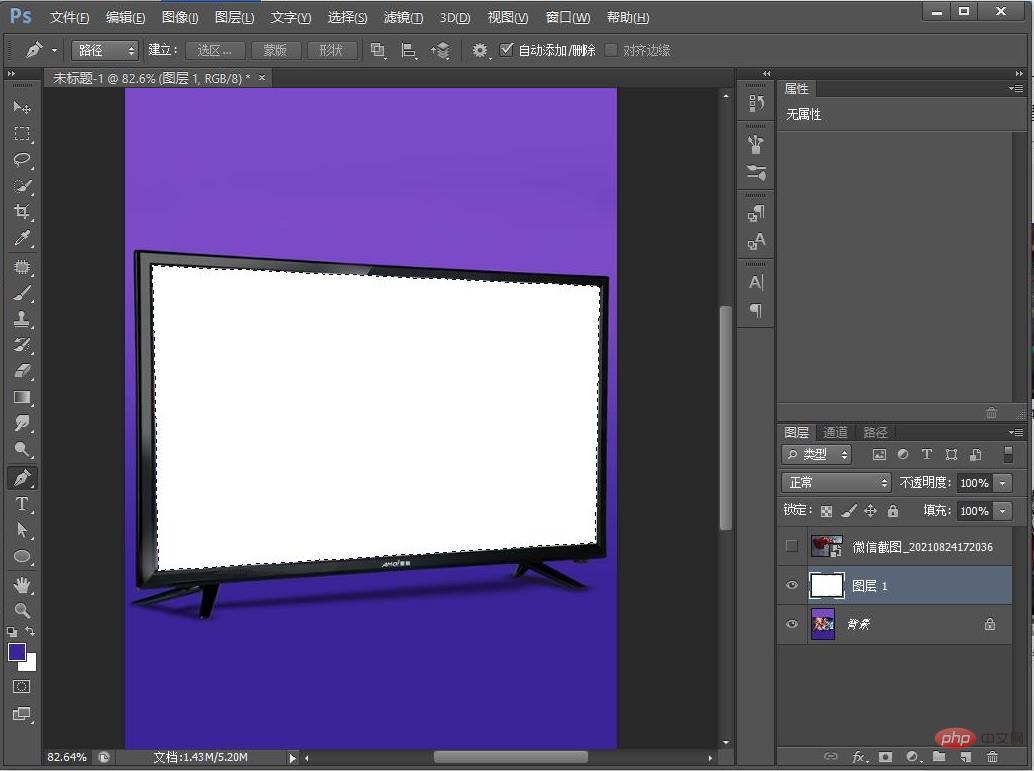
3、為雷神圖層建立剪貼蒙版。
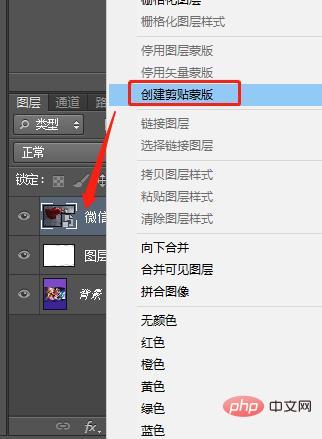
4、接著為雷神複製一個圖層。

5、把雷神人物摳出來然後調整邊緣數值參數,如下圖。
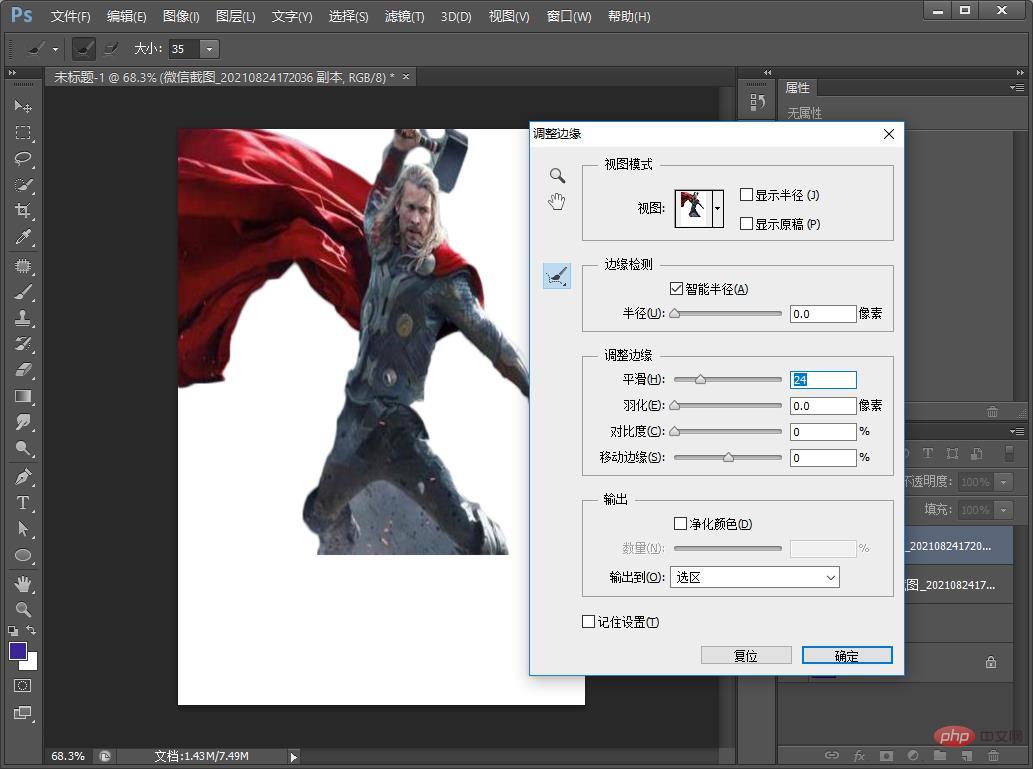
6、選取圖層新增蒙版隱藏就OK,效果完成。
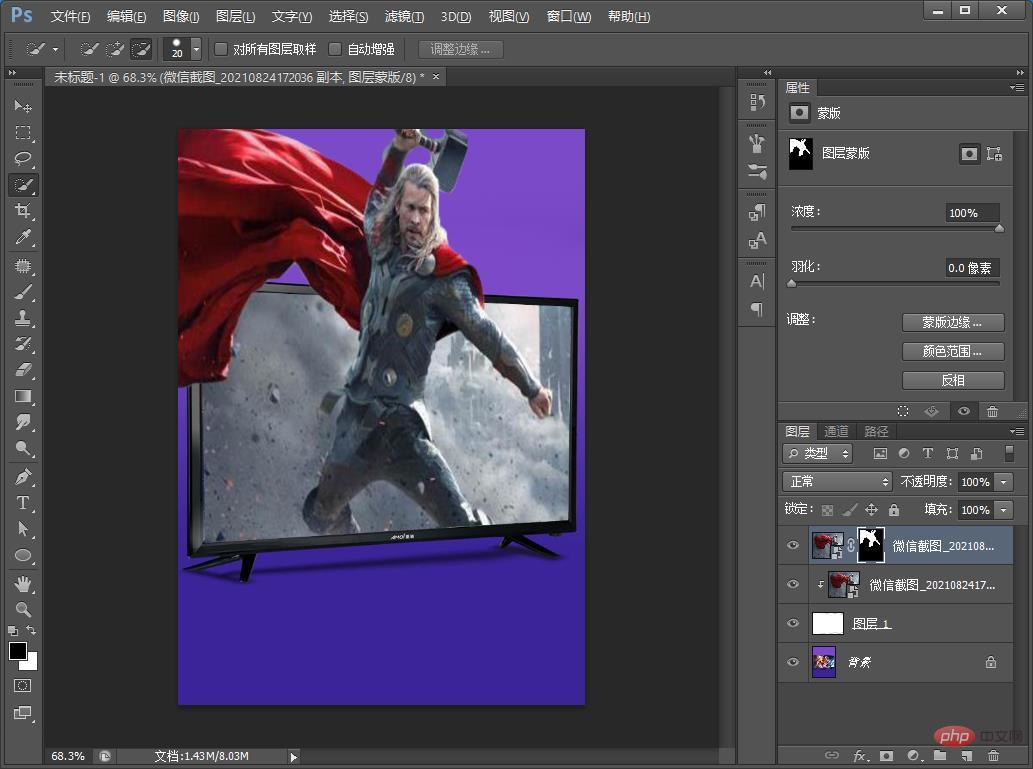
推薦學習:PS影片教學
#以上是手把手教你使用ps為圖片加上立體效果(技巧分享)的詳細內容。更多資訊請關注PHP中文網其他相關文章!
陳述:
本文內容由網友自願投稿,版權歸原作者所有。本站不承擔相應的法律責任。如發現涉嫌抄襲或侵權的內容,請聯絡admin@php.cn

